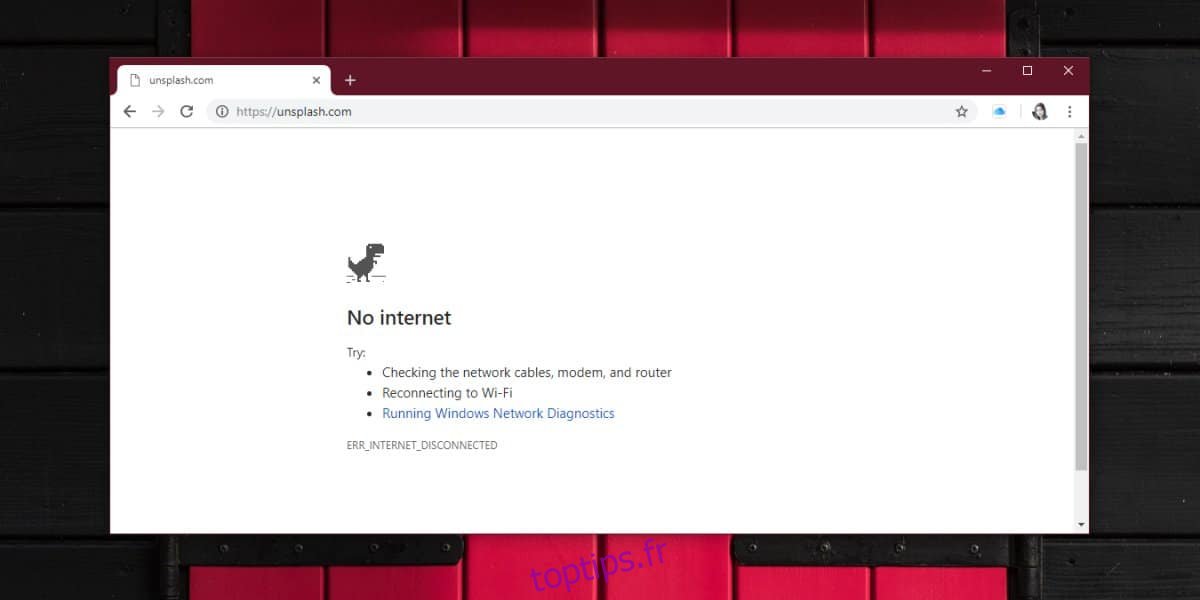Lorsque vous restaurez plusieurs onglets dans Chrome, ils ne se rechargent pas tous en même temps. Ce n’est que lorsque vous allez dans un onglet ie, sélectionnez-le pour qu’il soit actif, qu’il se recharge. Ceci afin que votre Internet ne ralentisse pas à un rythme d’escargot. C’est quelque chose comme la façon dont Windows 10 démarre lentement les applications au démarrage en s’assurant que votre système ne se fige pas en démarrant une de trop d’applications à la fois. Chrome fait quelque chose de similaire avec les onglets qui ne se chargent pas lorsque votre connexion Internet est en panne. Si vous souhaitez charger automatiquement des onglets hors connexion dans Chrome lorsque votre connexion Internet est de nouveau en ligne, vous pouvez le faire en modifiant deux indicateurs Chrome.
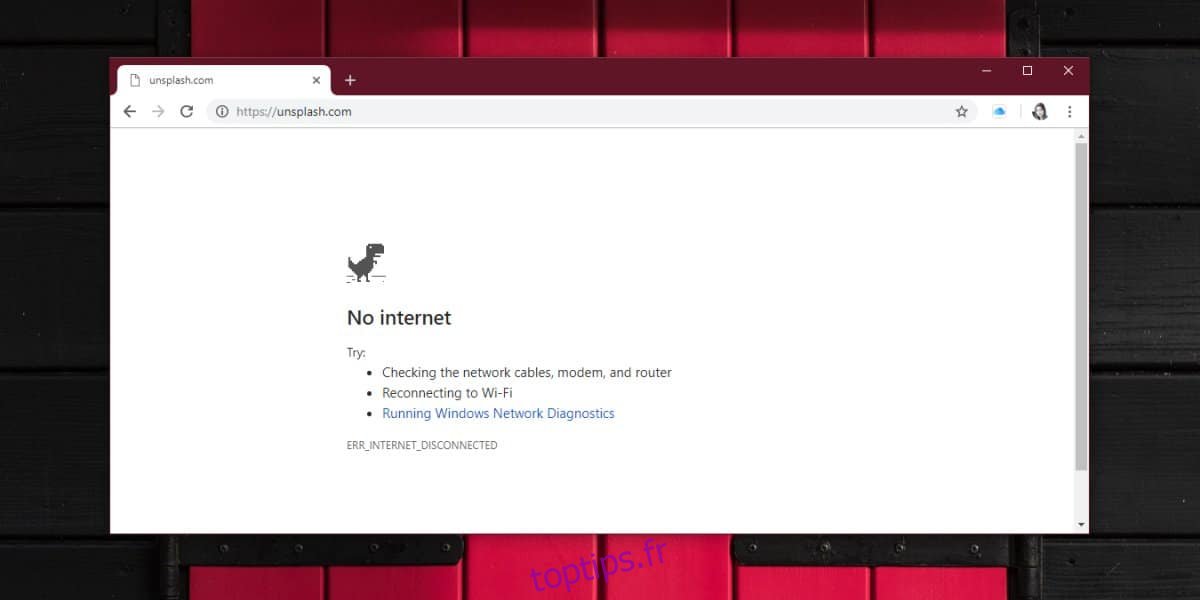
Rechargement automatique des onglets hors connexion
Ouvrez Chrome et saisissez ce qui suit dans la barre d’URL. Appuyez sur Entrée pour accéder à la page Chrome interne de Flags.
Chrome://flags
Sur la page des indicateurs de Chrome, recherchez le mot «recharger» et dans les résultats, recherchez les deux indicateurs suivants.
Offline Auto-reload mode
Only Auto-reload visible tabs
Ils seront tous les deux définis sur leurs états par défaut, alors ouvrez la liste déroulante à côté de l’indicateur du mode de rechargement automatique hors ligne et réglez-le sur « Activé ». Ensuite, ouvrez la liste déroulante à côté de l’indicateur Uniquement les onglets visibles de rechargement automatique et définissez-le sur désactivé.
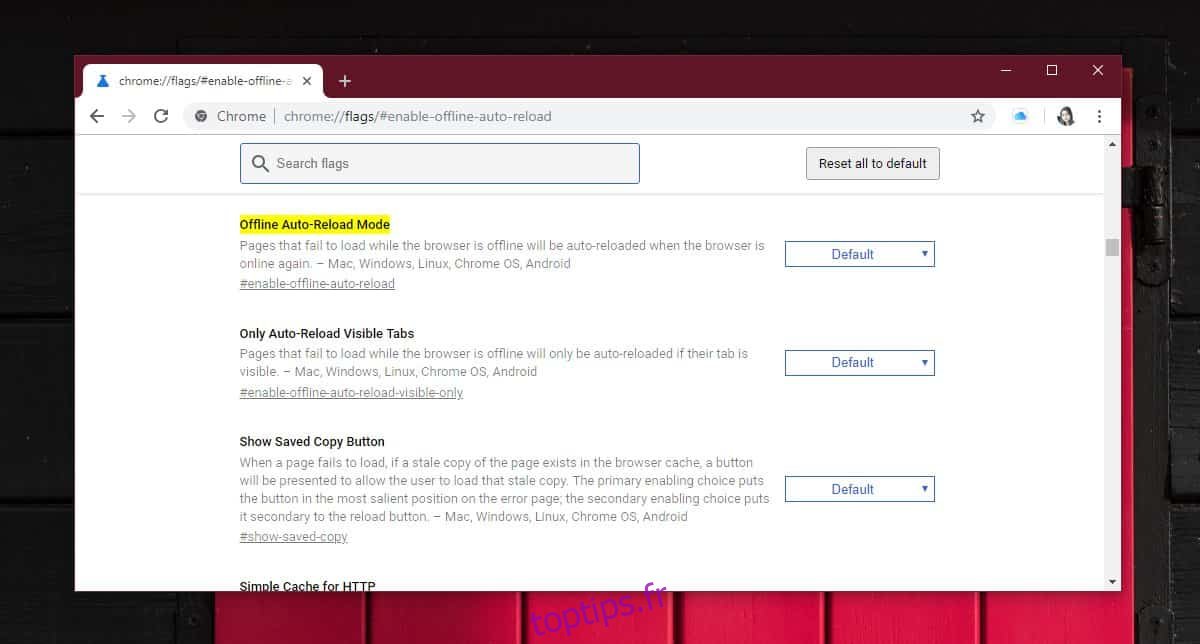
Une fois que vous avez modifié la valeur de ces deux indicateurs, relancez Chrome pour que la modification soit appliquée.
Comment ça fonctionne
L’indicateur du mode de rechargement automatique hors ligne est responsable du rechargement des onglets dont le chargement a échoué parce que vous étiez hors ligne et son état par défaut est généralement celui où Chrome rechargera automatiquement l’onglet lorsque votre connexion Internet sera de retour. La raison pour laquelle les onglets inactifs / d’arrière-plan ne se rechargent pas lorsque votre connexion Internet est de retour est à cause de l’indicateur Uniquement les onglets visibles de rechargement automatique.
Cet indicateur est également activé dans son état par défaut et ce qu’il fait, c’est qu’il limite le rechargement automatique des onglets hors ligne à ceux qui sont actifs ou au premier plan. Si vous avez, par exemple, dix onglets ouverts dans la fenêtre de votre navigateur, il va de soi qu’un seul d’entre eux sera actif. Les neuf autres seront en arrière-plan et ne se chargeront pas tant que vous ne les utiliserez pas.
En définissant l’indicateur Onglets visibles de rechargement automatique uniquement sur son état désactivé et en vous assurant que le mode de rechargement automatique hors ligne est activé, vous autorisez tous les onglets, qu’ils soient au premier plan ou en arrière-plan, à être rechargés automatiquement lorsque vous êtes connecté à nouveau à Internet.
Si vous souhaitez tester cela, activez le mode Avion et visitez quelques sites Web. Lorsqu’ils ne parviennent pas à se charger, désactivez le mode Avion et attendez qu’ils se rechargent. N’oubliez pas que le chargement des onglets sera lent si vous en avez beaucoup ouverts.